1. Esittely
Digitaalisella aikakaudella visuaalisella sisällöllä on keskeinen rooli verkkokäyttäjien kokemuksen muovaamisessa, oli se sitten sosiaalisessa mediassa, verkkosivustoilla tai verkkokaupan alustoilla. Siksi kyvystä tarkentaa ja parantaa kuvia kuvankäsittelytyökalujen avulla on tullut ratkaisevan tärkeä.
1.1 Photo Editor -työkalun merkitys
Valokuvien muokkaustyökalut ovat ohjelmistoja, joiden avulla voit muuttaa ja hienosäätää kuvaa tarpeidesi mukaan. Olitpa ammattivalokuvaaja tai innokas harrastaja, näiden työkalujen avulla voit säätää kuvan eri puolia, kuten kirkkautta, kontrastia, kylläisyyttä tai jopa lisätä ainutlaatuisia elementtejä ja grafiikkaa. Sen lisäksi, että nämä työkalut parantavat valokuvien esteettistä vetovoimaa, ne tarjoavat tehokkaan tavan personoida visuaalista sisältöäsi ja tehdä siitä houkuttelevampi ja dynaamisempi.
1.2 Tämän vertailun tavoitteet
Tämän vertailun tarkoituksena on esittää informatiivinen yleiskatsaus markkinoilla olevista suosituista kuvankäsittelytyökaluista. Esittelemällä kunkin ohjelmiston tärkeimmät ominaisuudet, edut ja haitat, se aikoo auttaa valokuvaajia, graafisia suunnittelijoita, sisällöntuottajia tai kaikkia kiinnostuneita henkilöitä tekemään tietoisen päätöksen heidän erityistarpeisiinsa ja mieltymyksiinsä vastaavan kuvankäsittelytyökalun valinnasta.
2. Adobe Photoshop
Adobe Photoshop, Adobe Inc:n tuote, on rasterigrafiikkaeditori, joka on tunnettu laajoista ominaisuuksistaan ja toiminnoistaan. Vuonna 1988 lanseerattuaan Photoshopista on tullut alan standardi rasterigrafiikan muokkauksen lisäksi koko digitaalisen taiteen alalla.
Photoshop tarjoaa käyttäjilleen kattavan työkalupakin, joka vastaa erilaisiin tarpeisiin perusvalokuvien muokkaustehtävistä, kuten rajaamisesta, koon muuttamisesta ja värinkorjauksesta, edistyneempiin tehtäviin, kuten tasoihin, maskeihin ja retusointiin. Se tarjoaa tehokkaan alustan graafisille suunnittelijoille, valokuvaajille, taiteilijoille ja digitaalisen sisällön luojille, jotka voivat herättää mielikuvituksensa henkiin.
2.1 Hyödyt
- Monipuolinen ominaisuus: Photoshopissa on laaja valikoima ominaisuuksia, siveltimiä, suodattimia ja laajennuksia, jotka tarjoavat loputtomasti mahdollisuuksia kuvien luomiseen ja käsittelyyn.
- Edistyneet työkalut: Se tarjoaa kehittyneitä työkaluja monimutkaisiin tehtäviin, kuten 3D-suunnitteluun, edistyneeseen kuva-analyysiin ja huippuluokan filmien retusointiin.
- integraatio: Adobe Photoshop integroituu tehokkaasti muihin Adobe-ohjelmistoihin, kuten Illustratoriin, InDesigniin ja Adobe XD:hen.
2.2 Miinukset
- Jyrkkä oppimiskäyrä: Laajan ominaisuuksiensa ansiosta Photoshop voi olla ylivoimainen aloittelijoille. Ohjelmiston hallitseminen vaatii usein aikaa ja koulutusta.
- Hinta: Toisin kuin jotkut muut valokuvankäsittelytyökalut, jotka tarjoavat ilmaisia versioita, Photoshop on costly, joka toimii tilausmallilla.
- Laitteistovaatimukset: Photoshop on resurssiintensiivinen ohjelmisto, joka vaatii tietokoneen, jossa on suuri prosessointiteho optimaaliseen toimintaan.
2.3 Photoshop-tiedostojen korjaustyökalu
Hyvä Photoshop-tiedoston korjaus työkalu on myös välttämätön kaikille Photoshop-käyttäjille. DataNumen PSD Repair on ihanteellinen vaihtoehto:
3. Canva ilmainen online-valokuvaeditori
Canva on ilmainen online-suunnittelutyökalu, joka tarjoaa käyttäjäystävällisiä valokuvien muokkausominaisuuksia. Toisin kuin edistyneet muokkausohjelmistot, Canva on suunniteltu kaikkien käytettäväksi suunnittelukokemuksesta riippumatta.
Yksinkertaisen käyttöliittymänsä lisäksi Canva tarjoaa erilaisia valmiita malleja, kuvia, fontteja ja grafiikkaa. Se on monipuolinen alusta, joka mahdollistaa nopeat muokkaukset, sosiaalinen media sosts, esityksiä ja infografioiden luomista, mikä tekee siitä suositun markkinoijien, bloggaajien ja pienyritysten omistajien keskuudessa.
3.1 Hyödyt
- Käyttäjäystävällinen käyttöliittymä: Canvan käyttöliittymä on intuitiivinen ja helppokäyttöinen myös muille kuin suunnittelijoille.
- Mallit: Se tarjoaa tuhansia muokattavissa olevia malleja, mikä vähentää merkittävästi aikaa ja vaivaa, joka tarvitaan suunnittelun luomiseen tyhjästä.
- Ilmainen versio saatavilla: Canva tarjoaa freemium-mallin. Sen avulla käyttäjät voivat käyttää huomattavaa määrää korkealaatuisia ominaisuuksia ilmaiseksi, ja sillä on myös maksullinen versio edistyneemmistä ominaisuuksista.
3.2 Miinukset
- Rajoitettu edistynyt muokkaus: Vaikka Canva loistaa käyttäjäystävällisessä suunnittelussa ja editoinnissa, siitä puuttuu syvälliset valokuvankäsittelyominaisuudet, joita kokeneet suunnittelijat ja valokuvaajat usein vaativat.
- Riippuvuus Internetistä: Koska Canva on online-työkalu, se vaatii aktiivisen Internet-yhteyden. Offline-version puuttuminen voi olla haitta tilanteissa, joissa Internet-yhteys on rajoitettu tai ei ollenkaan.
- Ylimääräiset maksut: Vaikka Canva tarjoaa paljon ilmaiseksi, jotkin premium-mallit, kuvat ja elementit vaativat lisäoston, mikä saattaa lisätä projektin costs yllättäen.
4. Picsart Photo Editor
PicsArt on ensisijaisesti monikäyttöinen kuvankäsittelysovellus tarsuunnattu mobiilikäyttäjille. Se lupaa täydellisen luovan sarjan sormiesi ulottuville, ja se yhdistää useita ominaisuuksia valokuvien parantamiseen, muuntamiseen ja jakamiseen.
PicsArt tarjoaa valikoiman työkaluja perusmuokkaustoiminnoista kehittyneisiin taiteellisiin siveltimiin ja piirustustyökaluihin. Sillä on myös maailmanlaajuinen luovien tekijöiden yhteisö muodostaa yhteyttä, tehdä yhteistyötä ja ammentaa inspiraatiota, mikä tekee siitä enemmän kuin pelkän valokuvien muokkaustyökalun.
4.1 Hyödyt
- Käyttäjäystävällinen: PicsArtin käyttöliittymä on intuitiivinen ja sopii kaikentasoisille ihmisille.
- Monipuoliset ominaisuudet: Se tarjoaa erilaisia ominaisuuksia, kuten kollaaseja, piirroksia, kameran, remix-chatin ja haasteita, mikä lisää sen monipuolisuutta.
- Yhteisöllinen näkökulma: PicsArt on tunnettu luojayhteisöstään, joka kannustaa käyttäjien vuorovaikutukseen ja yhteistyöhön.
4.2 Miinukset
- Sovelluksen sisäiset ostot: Monet lisäominaisuudet ja työkalut, kuten premium-tarrat, kehykset ja taustat, vaativat sovelluksen sisäisen ostoksen.
- Mainokset: PicsArtin ilmainen versio sisältää mainoksia, jotka saattavat joidenkin käyttäjien mielestä häiritä muokkausprosessia.
- Laadun heikkeneminen: Käyttäjät raportoivat usein kuvanlaadun heikkenemisestä muokkauksen jälkeen, erityisesti ilmaisessa versiossa.
5. BeFunky Photo Editor
BeFunky on online-valokuvien muokkaus- ja graafisen suunnittelun työkalu, jonka tavoitteena on olla luovien tarpeidesi keskipiste ilman ammattitason ohjelmistojen jyrkkää oppimiskäyrää.
BeFunky tarjoaa valikoiman ominaisuuksia, kuten rajaamisen, koon muuttamisen, suodattimet, tekstin lisäämisen ja kollaasien luomisen. Lisäksi siinä on graafinen suunnitteluominaisuus, jonka avulla käyttäjät voivat luoda esityksiä, sosters ja muut mainosmateriaalit. Intuitiivisen käyttöliittymän ansiosta BeFunky tekee valokuvien muokkausprosessista helppoa ja hauskaa kaikentasoisille käyttäjille.
5.1 Hyödyt
- Käyttäjäystävällinen: BeFunkyn käyttöliittymä on suoraviivainen ja helppokäyttöinen, joten se on aloittelijaystävällinen.
- monipuolisuus: Se tarjoaa useita toimintoja, kuten valokuvaeditorin, kollaasien luomisen ja suunnittelutyökalun, jotka tarjoavat monipuolisia toimintoja.
- Eräkäsittely: BeFunky mahdollistaa useiden kuvien muokkaamisen kerralla, mikä säästää aikaa ja vaivaa suuria muokkauksia varten.
5.2 Miinukset
- Ilmaisversion rajoitukset: Vaikka monet edistyneet ominaisuudet ovat ilmaisia, ne vaativat BeFunky Plus -tilauksen.
- Internetistä riippuvainen: Koska se on online-sovellus, se vaatii hyvän Internet-yhteyden sujuvaan toimintaan.
- Mainokset ilmaisessa versiossa: BeFunkyn ilmainen versio sisältää mainoksia, jotka voivat keskeyttää työnkulun.
6. Pixlr Photo Editor
Pixlr on verkkopohjaisten ja alkuperäisten mobiilikuvankäsittelysovellusten perhe. Käyttäjäystävällisestä käyttöliittymästään tunnettu Pixlr on vankka valinta sekä satunnaisille käyttäjille että ammattilaisille.
Pixlr:stä on kaksi versiota – Pixlr X yksinkertaisiin muokkauksiin ja Pixlr E edistyneempiin muokkauksiin. Se tarjoaa ahost työkaluja ja ominaisuuksia, joita ovat muun muassa rajaus, koon muuttaminen, punasilmäisyyden poisto ja värin säätö. Pixlr tarjoaa myös laajan valikoiman tehosteita, peittokuvia ja suodattimia.
6.1 Hyödyt
- Saatavilla: Pixlr on verkkopohjainen, eikä se vaadi asennusta ja mahdollistaa sen pääsyn miltä tahansa laitteelta, jossa on Internet-yhteys.
- Käyttäjäystävällinen: Sen intuitiivinen ja yksinkertainen käyttöliittymä tekee siitä loistavan starpiste aloittelijoille.
- Joustava: Pixlr tarjoaa kaksi versiota erilaisiin käyttäjien tarpeisiin – Pixlr X nopeaan ja yksinkertaiseen muokkaukseen ja Pixlr E edistyneempään muokkaukseen.
6.2 Miinukset
- mainokset: Pixlrin ilmainen versio sisältää näyttömainoksia, jotka voivat häiritä käyttäjiä.
- Rajoitetut ominaisuudet: Vaikka sopii most yleisissä käyttötapauksissa, Pixlristä puuttuu joitain edistyneitä muokkaustyökaluja, jotka löytyvät ammattimaisemmista ohjelmistoista.
- Riippuvuus internetistä: Verkkopohjaisena työkaluna Pixlr vaatii aktiivisen Internet-yhteyden.
7.Photo Pos Pro
Photo Pos Pro on tehokas mutta käyttäjäystävällinen graafinen editori, joka on suunniteltu vastaamaan sekä aloittelevien käyttäjien että kokeneiden graafisten suunnittelijoiden tarpeisiin, jotka etsivät vankkaa kuvankäsittelyohjelmistoa.
Photo Pos Pro tarjoaa sekä aloittelija- että asiantuntijatiloja, jotka vastaavat eri käyttäjien tarpeita. Ohjelmistossa on runsaasti ominaisuuksia, kuten tasoja, maskeja, käyriä, skriptejä, tehosteita ja tekstuureja. Se on suunniteltu käsittelemään korkealaatuista editointia, tietokonegrafiikan luomista, kuvanparannusta ja paljon muuta.
7.1 Hyödyt
- Kaksoisliittymä: Ohjelmistossa on kaksi käyttöliittymää – yksi aloittelijoille ja toinen edistyneille käyttäjille, mikä tekee siitä monipuolisen ja käyttäjäystävällisen.
- Runsaasti ominaisuuksia: Photo Pos Pro sisältää kattavan valikoiman valokuvien muokkaustyökaluja, joiden avulla käyttäjät voivat käsitellä monenlaisia projekteja.
- Ilmainen versio: Työkalu tarjoaa ilmaisen version, joka sisältää suurimman osan ohjelmiston ominaisuuksista.
7.2 Miinukset
- Kompleksi aloittelijoille: Laajan ominaisuuksien ja työkalujen ansiosta aloittelijat saattavat pitää käyttöliittymää hieman ylivoimaisena.
- Vanhentunut käyttöliittymä: Käyttäjät ovat ilmoittaneet, että käyttöliittymä näyttää vanhentuneelta verrattuna nykyaikaisimpiin kuvankäsittelytyökaluihin.
- Rajoitettu asiakastuki: Vaikka työkalu on luotettava, käyttäjät ovat ilmoittaneet, että asiakastuen alueella voisi olla parannuksia.
8. Fotor Online Photo Editor
Fotor on verkkopohjainen valokuvien muokkaus- ja graafinen suunnittelutyökalu, joka on suunniteltu yksinkertaistettua käyttökokemusta silmällä pitäen. Se on tehnyt valokuvien muokkauksesta ja suunnittelusta jokapäiväisten käyttäjien saatavilla, jotka tarvitsevat nopean, helpon ja tehokkaan työkalun.
Fotor tarjoaa erilaisia toimintoja, kuten perusmuokkaustyökalut, laajan valikoiman tehosteita ja suodattimia sekä muotokuvien retusoinnin. Lisäksi Fotor tarjoaa mahdollisuuden luoda kollaaseja ja suunnitella grafiikkaa, mukaan lukien sosiaalisen median bannerikuvia, mainosgrafiikkaa ja paljon muuta.
8.1 Hyödyt
- Käyttäjäystävällinen käyttöliittymä: Fotorin käyttöliittymä on puhdas ja helppokäyttöinen, ja se palvelee käyttäjiä, joilla on vähän tai ei ollenkaan suunnittelukokemusta.
- Monikäyttöinen työkalu: Fotor mahdollistaa valokuvien muokkaamisen, kollaasien luomisen ja jopa graafisen suunnittelun, mikä tekee siitä erittäin monipuolisen.
- Verkkopohjainen: Koska Fotor on online-työkalu, se ei vaadi ohjelmistolatauksia ja sitä voi käyttää miltä tahansa laitteelta, jossa on Internet-yhteys.
8.2 Miinukset
- Rajoitettu ilmainen versio: Fotorin ilmainen versio voi olla melko rajoittava, ja useat ominaisuudet ovat saatavilla vain pro-tilauksella.
- Internet-riippuvuus: Pilvipohjaisena alustana Fotor tarvitsee luotettavan Internet-yhteyden toimiakseen sujuvasti.
- Mainokset ilmaisessa versiossa: Fotorin ilmainen versio sisältää mainoksia, jotka voivat häiritä käyttökokemusta.
9. Photopea Online Photo Editor
Photopea on online-valokuvien muokkaustyökalu, joka muistuttaa Adobe Photoshopia. Se on hyvin arvostettu suunnitteluyhteisössä sen laajan ominaisuusvalikoiman ja sen vuoksi, että se on saatavilla ilmaiseksi.
Photopea tukee tasoja, maskeja, älykkäitä objekteja, tasotyylit ja paljon muuta – joitain samoja elementtejä, joista Photoshopin käyttäjät usein ovat riippuvaisia. Se pystyy käsittelemään tiedostoja most suosittu suunnitteluohjelmisto, mukaan lukien PSD, XD, Sketch ja paljon muuta.
9.1 Hyödyt
- Edistyneet muokkaustyökalut: Photopea tarjoaa laajan valikoiman edistyneitä muokkaustyökaluja, jotka ovat samanlaisia kuin ammattitason ohjelmistoissa, kuten Photoshopissa.
- Vapaa: Yksi Photopean suurimmista eduista on, että se on saatavilla ilmaiseksi.
- Ei asennusta: Online-työkaluna Photopea ei vaadi asennusta ja sitä voi käyttää verkkoselaimen kautta miltä tahansa laitteelta.
9.2 Miinukset
- Käyttöliittymä voi olla monimutkainen: Photopean laaja valikoima ominaisuuksia voi tuntua sekavalta ja ylivoimaiselta aloittelijoille.
- Näkyvät mainokset: Tukeakseen ilmaista malliaan Photopea näyttää työtilassaan mainoksia, jotka voivat olla häiritseviä.
- Riippuu Internet-yhteydestä: Verkkotyökaluna Photopea tarvitsee vakaan ja nopean Internet-yhteyden toimiakseen sujuvasti.
10.PhotoPad
NCH Softwaren PhotoPad on kuvankäsittelyohjelmisto satunnaisille käyttäjille ja ammattilaisille. Se tarjoaa joukon ominaisuuksia, jotka keskittyvät valokuvien helppoon muokkaamiseen ja parantamiseen.
PhotoPad tarjoaa useita muokkaustyökaluja, kuten rajaamisen, kääntämisen, koon muuttamisen ja kiertämisen. Se sisältää myös muokkausominaisuuksia, kuten automaattiset tasot, sävyt, kylläisyyden ja kirkkauden säätimet. Lisäksi ohjelmisto sisältää työkaluja ammattitason parannuksiin, mukaan lukien muun muassa retusointi ja värinkorjaus.
10.1 Hyödyt
- Helppo käyttää: PhotoPad on suunniteltu käyttäjäystävällisyyttä ajatellen, joten se on erityisen kätevä aloittelijoille.
- Laaja valikoima työkaluja: Ohjelmisto tarjoaa kattavan valikoiman työkaluja valokuvien muokkaamiseen ja parantamiseen.
- Käännettävä: Verrattuna muihin ammattitason kuvankäsittelyohjelmiin, PhotoPad on edullisempi, joten se on suosittu valinta yksittäisten käyttäjien ja pienyritysten keskuudessa.
10.2 Miinukset
- Rajoitetut ominaisuudet ilmaisessa versiossa: Vaikka PhotoPad tarjoaa ilmaisen version, monet sen edistyneemmistä työkaluista ja ominaisuuksista ovat saatavilla vain maksullisessa versiossa.
- Ei verkkoversiota: Toisin kuin jotkut muut työkalut, PhotoPad ei tarjoa online-versiota. Se on ladattava ja asennettava tietokoneellesi.
- Liitäntä: Joidenkin käyttäjien mielestä ohjelmiston käyttöliittymästä puuttuu moderni esteettinen vetovoima.
11.GIMP
GIMP, lyhenne sanoista GNU Image Manipulation Program, on ilmainen ja avoimen lähdekoodin ohjelmisto, joka on tunnettu kyvystään suorittaa tehtäviä, kuten valokuvien retusointia, kuvien sommittelua ja kuvien luomista.
GIMP tarjoaa joukon työkaluja, jotka ovat verrattavissa premium-ohjelmistoihin. Näitä ovat tasot, liukuvärit, valokuvien parannustyökalut, värinsäätötyökalut ja paljon muuta. Se on tehokas ja joustava, joten se on hyvä valinta monimutkaisiin luoviin projekteihin.
11.1 Hyödyt
- Ilmainen ja avoin lähdekoodi: GIMP on ilmainen työkalu, jonka lähdekoodia voi muokata tai jakaa kuka tahansa, mikä antaa tilaa mukauttamiselle ja parantamiselle.
- Lisäominaisuudet: Vaikka GIMP on ilmainen, se tarjoaa laajan luettelon ammattimaisista työkaluista ja vaihtoehdoista, jotka ovat samankaltaisia kuin mitä voit löytää maksullisista ohjelmistoista.
- Monialustainen: GIMP on saatavilla useille käyttöjärjestelmille, mukaan lukien GNU/Linux, OS X, Windows ja monet muut.
11.2 Miinukset
- Monimutkainen käyttöliittymä: GIMPin käyttöliittymä voi olla ylivoimainen ja hämmentävä aloittelijoille sen laajan työkaluvalikoiman ja vaihtoehtojen ansiosta.
- Oppimiskäyrä: GIMP vaatii huomattavia aikainvestointeja ja kärsivällisyyttä hallita varsinkin niiltä, jotka ovat uusia valokuvankäsittelyohjelmistoja.
- Ei asiakastukea: Koska GIMP on ilmainen ja avoimen lähdekoodin ohjelmisto, sillä ei ole virallista asiakastukea, vaikka verkossa on lukuisia yhteisön opetusohjelmia ja foorumeita.
12. Luminar Neo
Luminar Neo on Skylumin (entinen Macphun) kehittämä kuvankäsittelyohjelmisto. Sitä arvostetaan innovatiivisista, tekoälyyn perustuvista teknologioistaan, jotka on suunniteltu yksinkertaistamaan valokuvien muokkausta laadusta tinkimättä.
Luminar Neo ottaa edistyneen, mutta intuitiivisen lähestymistavan valokuvien muokkaamiseen tekoälypohjaisilla ominaisuuksilla, jotka automatisoivat yleiset muokkaustehtävät. Ohjelmisto sopii hyvin useille käyttäjille ammattivalokuvaajista satunnaisiin käyttäjiin, jotka haluavat parantaa valokuviaan luovalla otteella.
12.1 Hyödyt
- AI-työkalut: Luminar Neo sisältää laajan valikoiman tekoälyllä varustettuja työkaluja, jotka tekevät monimutkaisista muokkaustehtävistä helpompaa ja nopeampaa.
- Käyttäjäystävällinen: Edistyneistä ominaisuuksistaan huolimatta se on suunniteltu käyttäjäystävälliseksi sekä ammattilaisille että aloittelijoille.
- Kertaluonteinen hankinta: Toisin kuin jotkin tilausmaksuja veloittavat ohjelmistot, Luminar Neo on saatavilla kertaostoksena.
12.2 Miinukset
- Suorituskyky: Jotkut käyttäjät ovat raportoineet ohjelmiston suorituskykyyn liittyvistä ongelmista erityisesti suurempien tiedostojen käsittelyssä.
- Ei DAM: Toisin kuin jotkut sen kilpailijat, Luminar Neosta puuttuu tällä hetkellä Digital Asset Management (DAM) -järjestelmä tiedostojen järjestämiseen sovelluksen sisällä.
- Oppimiskäyrä: Vaikka se on käyttäjäystävällinen, AI-ohjattujen työkalujen hallitseminen voi viedä aikaa, etenkin aloittelijoilta.
13. Yhteenveto
Vaikka jokaisella tarkistamallamme valokuvankäsittelytyökalulla on ainutlaatuiset vahvuutensa ja heikkoutensa, valinta riippuu viime kädessä käyttäjän tarpeista, taidoista ja budjetista. Tässä tiivistetty vertailu:
13.1 Yleinen vertailutaulukko
| Työkalu | Ominaisuudet | Helppokäyttöinen | Hinta | Asiakaspalvelu |
|---|---|---|---|---|
| Photoshop | Laaja | Haastava | Tilattavaa | Vahva |
| Canva ilmainen online-valokuvaeditori | kohtalainen | Helppo | freemium | hyvä |
| Picsart valokuvaeditori | Laaja-alainen | Helppo | freemium | hyvä |
| BeFunky Photo Editor | vaihteleva | Helppo | freemium | Keskimäärin |
| Pixlr Photo Editor | Kattava | Helppo | freemium | Keskimäärin |
| Photo Pos Pro | Merkittävä | Haastava | freemium | Keskimäärin |
| Fotor Online Photo Editor | hyvä | Helppo | freemium | Keskimäärin |
| Photopea Online-valokuvaeditori | Laaja | Haastava | Ilmainen | rajallinen |
| PhotoPad | sekalainen | Helppo | freemium | hyvä |
| GIMP | Vahva | Haastava | Ilmainen | Yhteisöpohjainen |
| Valaisin Neo | Lisää | väli- | Kertamaksu | hyvä |
13.2 Suositeltu työkalu erilaisiin tarpeisiin
Jos olet aloittelija, joka etsii käyttäjäystävällistä käyttöliittymää kevyillä muokkaustarpeilla, Canva ja Fotor ovat huippuvaihtoehtoja. Niille, jotka haluavat luoda monimutkaisia malleja ja suorittaa edistyneitä muokkauksia, suositellaan Photoshopia ja GIMPiä. Jos tarvitset tasapainoisen helppokäyttöisen alustan, joka tarjoaa myös edistyneitä ominaisuuksia, harkitse työkaluja, kuten Photopea ja Luminar Neo.
14. Päätelmä
14.1 Viimeisiä ajatuksia ja huomioita valokuvaeditorityökalun valinnassa
Aikana, jolloin sisällön luominen on tullut äärimmäisen tärkeäksi, oikean kuvankäsittelytyökalun valinta on vaikuttavien tulosten avain. Kun valitset tarpeisiisi sopivaa työkalua, huomioi paitsi ominaisuussarja, myös käyttöliittymä, hinnoittelu ja siihen liittyvä oppimiskäyrä.
Aloittelijoille tai niille, jotka arvostavat helppokäyttöisyyttä, käyttäjäystävälliset käyttöliittymät intuitiivisilla ohjaimilla olisi ihanteellinen valinta. Ammattilaisille tai niille, jotka tarvitsevat edistyneitä toimintoja, muokkaustyökalut, jotka tarjoavat laajoja ominaisuuksia ja mukautusvaihtoehtoja, sopivat paremmin, vaikka niissä olisikin jyrkempi oppimiskäyrä ja mahdollisesti korkeampi c.ost. Lopulta oikea valinta olisi se, joka vastaa parhaiten erityisvaatimuksiasi.
Yhteenvetona voidaan todeta, että nykyään saatavilla olevat kuvankäsittelytyökalut kattavat monenlaisia budjetteja, asiantuntemustasoja ja luovia tarpeita. Tämä monimuotoisuus mahdollistaa vaatimuksiisi sopivan täydellisen työkalun löytämisen ja varmistaa, että valokuvasi todella pop!
Tekijän esittely:
Vera Chen on tietojen palauttamisen asiantuntija DataNumen, joka tarjoaa laajan valikoiman tuotteita, mukaan lukien tehokkaan työkalun korjaus vaurioitunut BKF Tiedostojen.
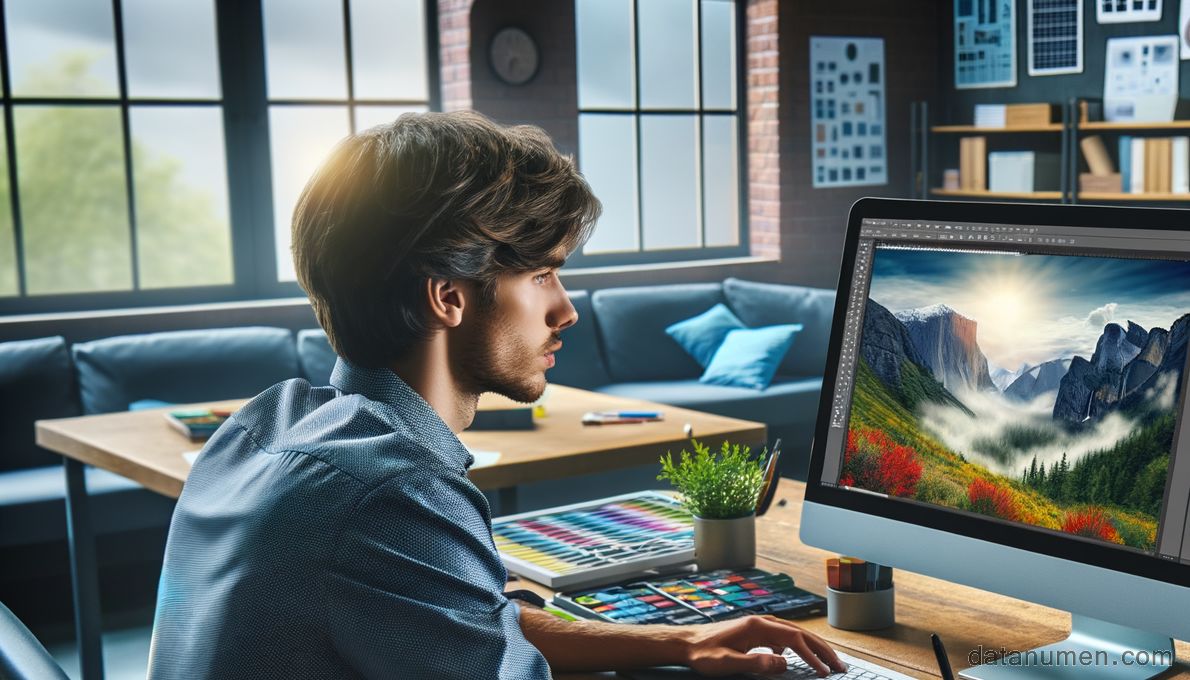
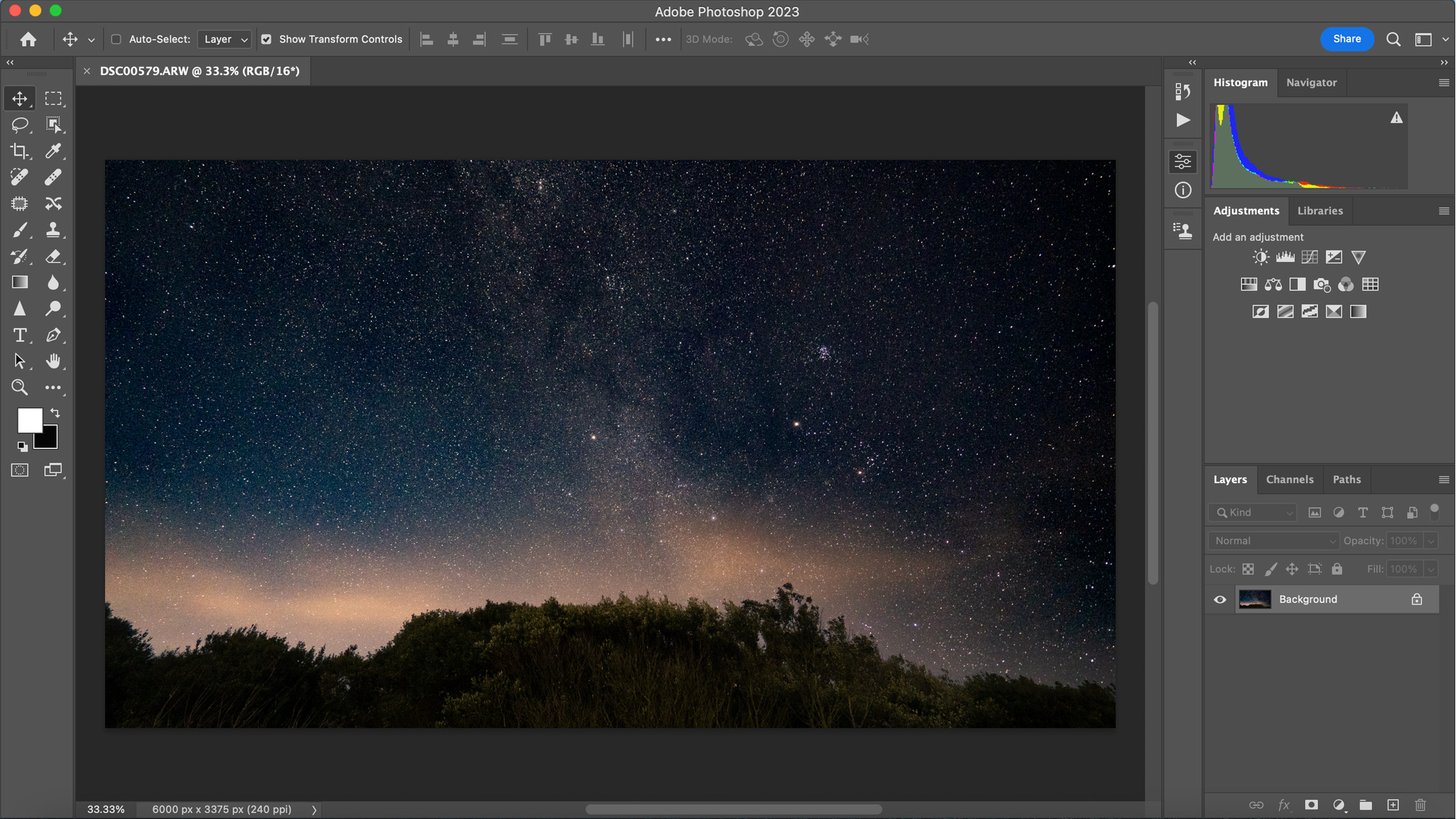
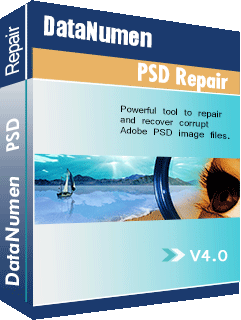
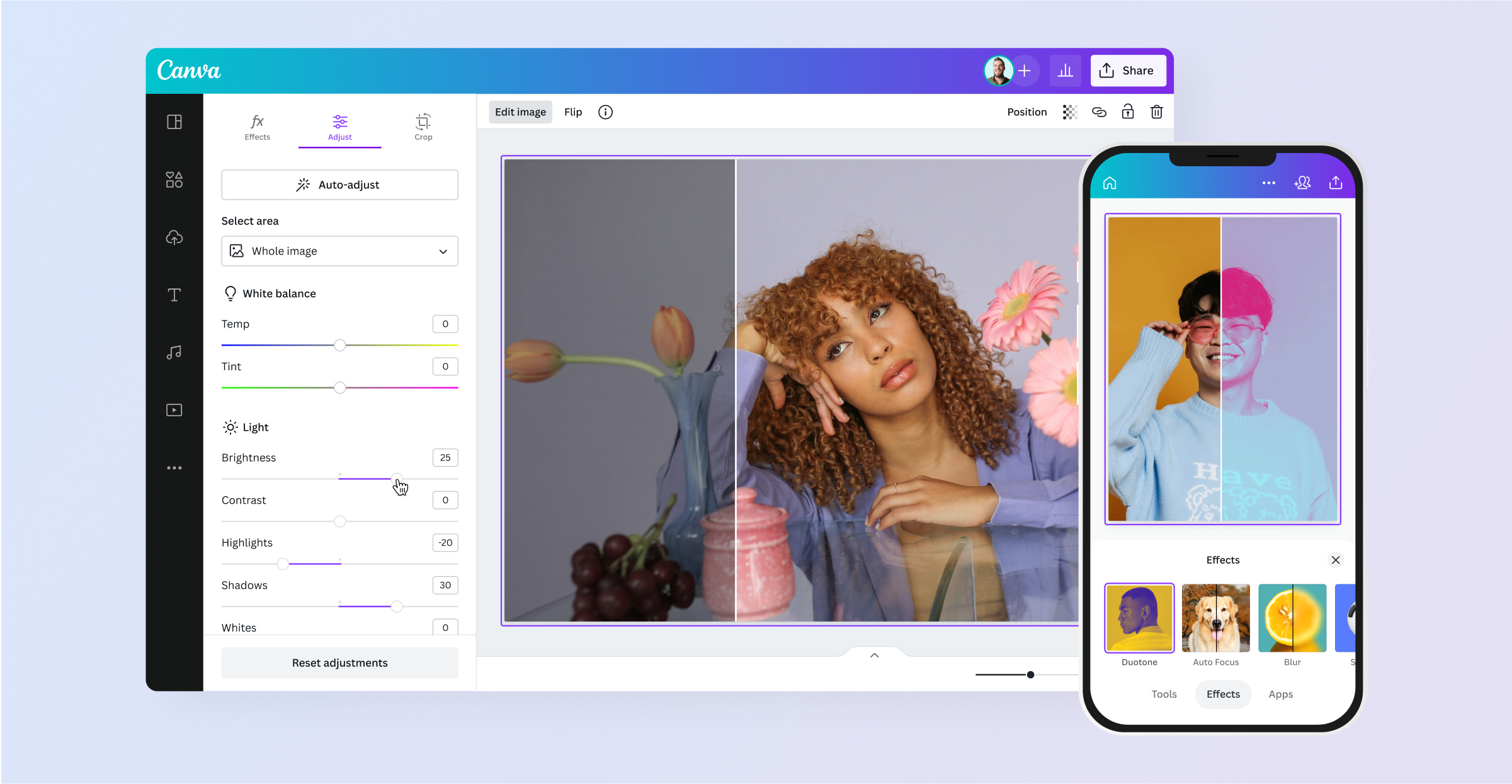
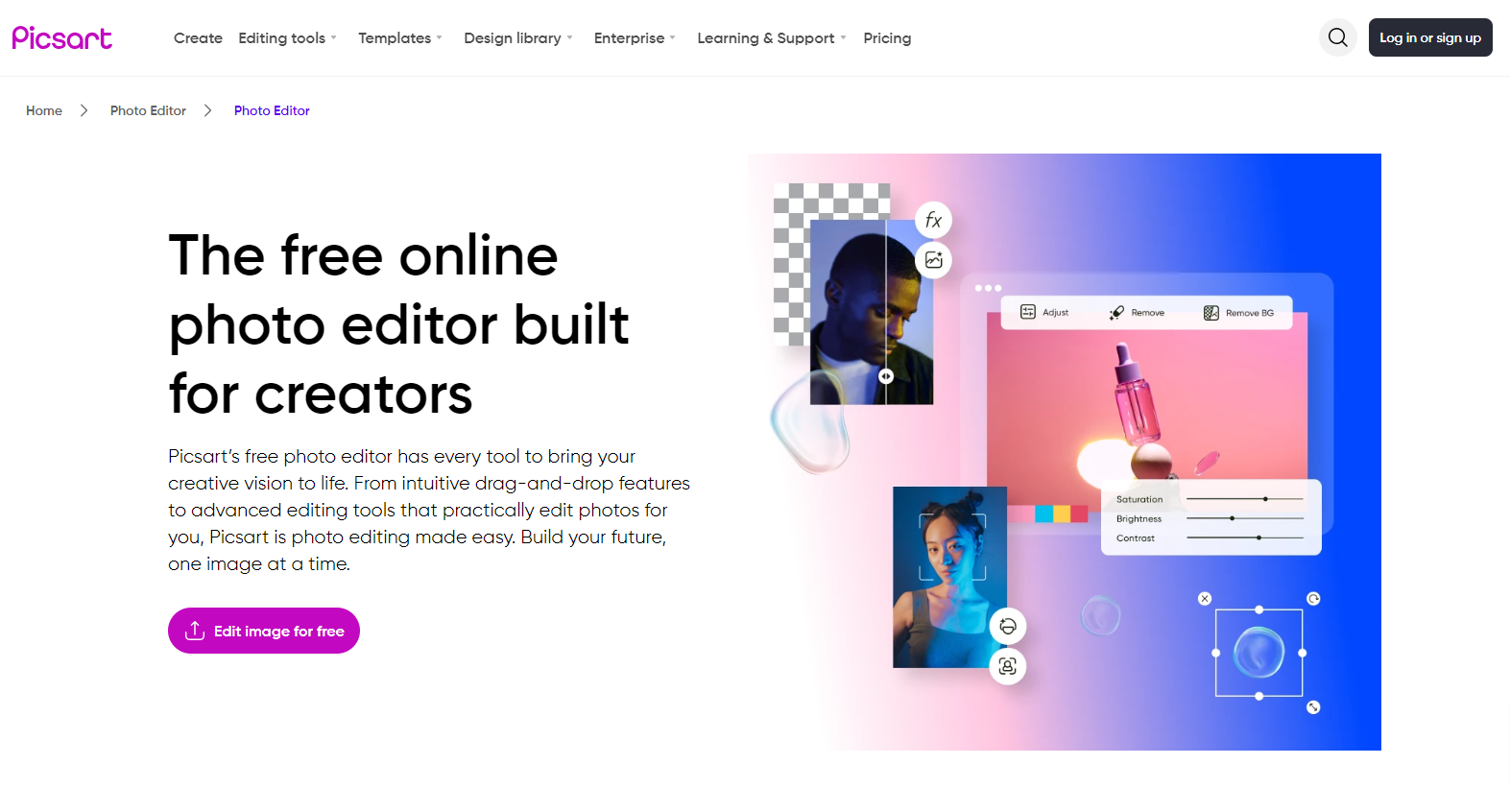
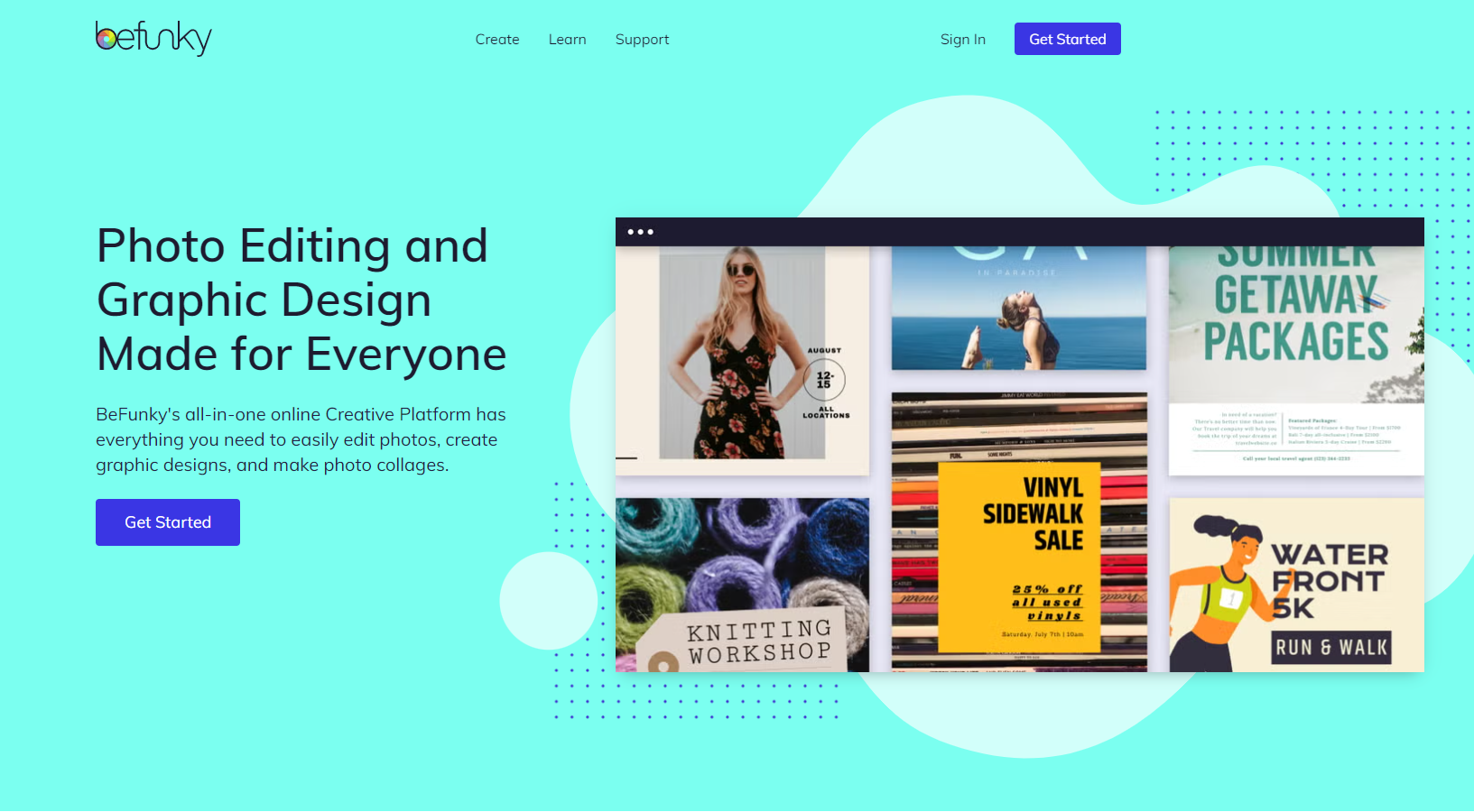
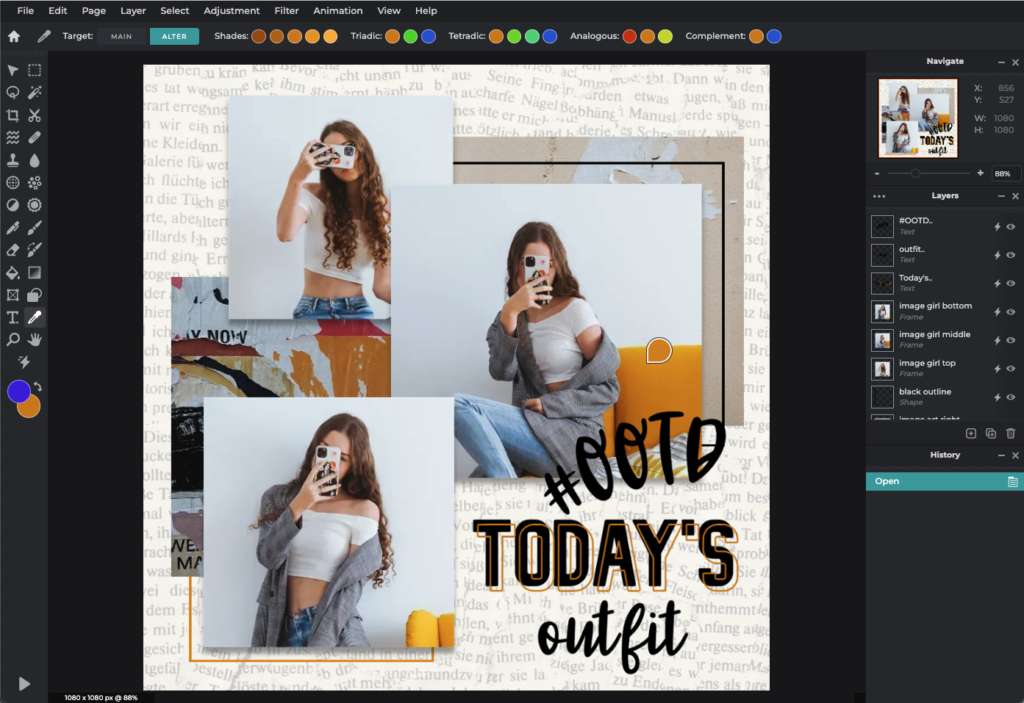
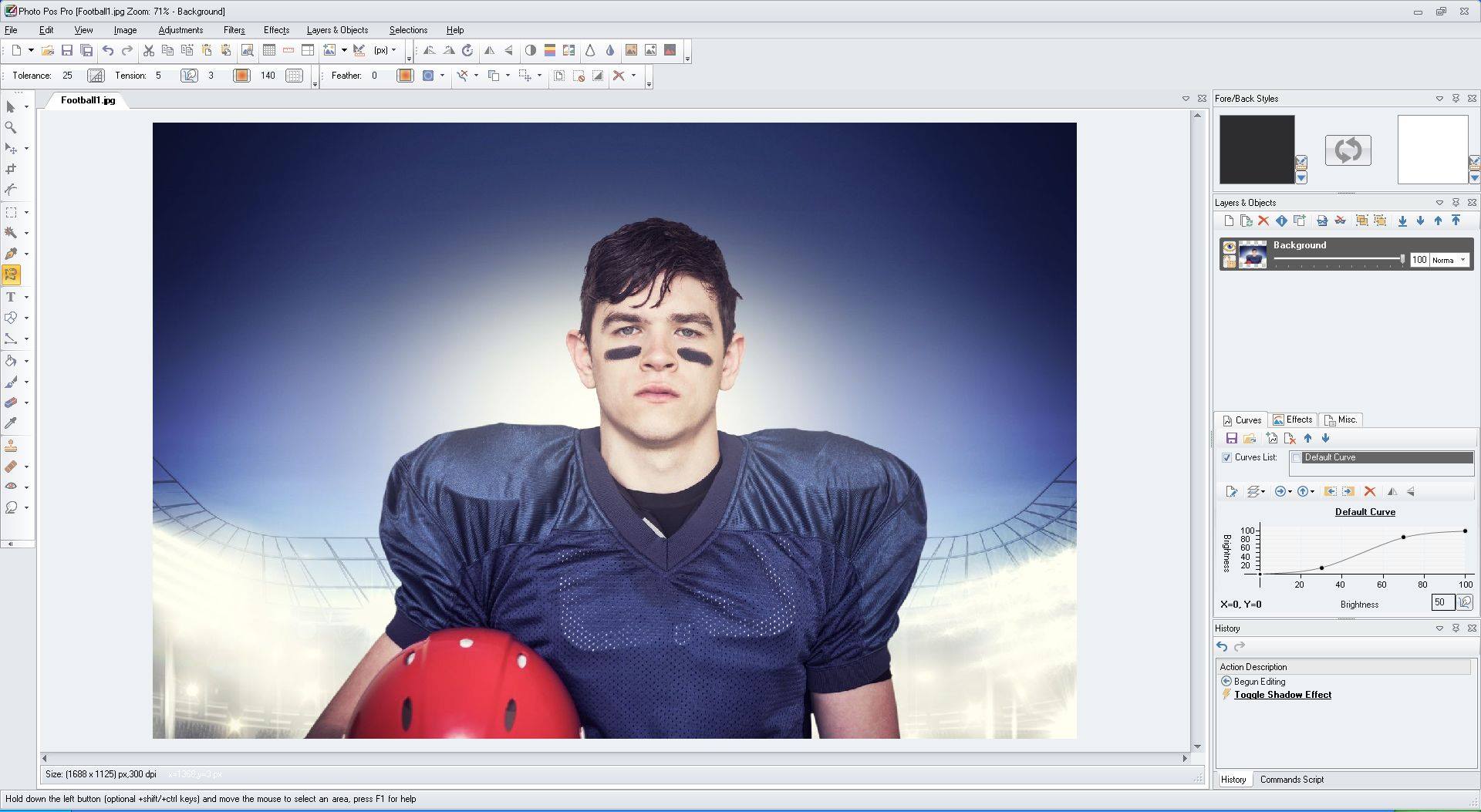
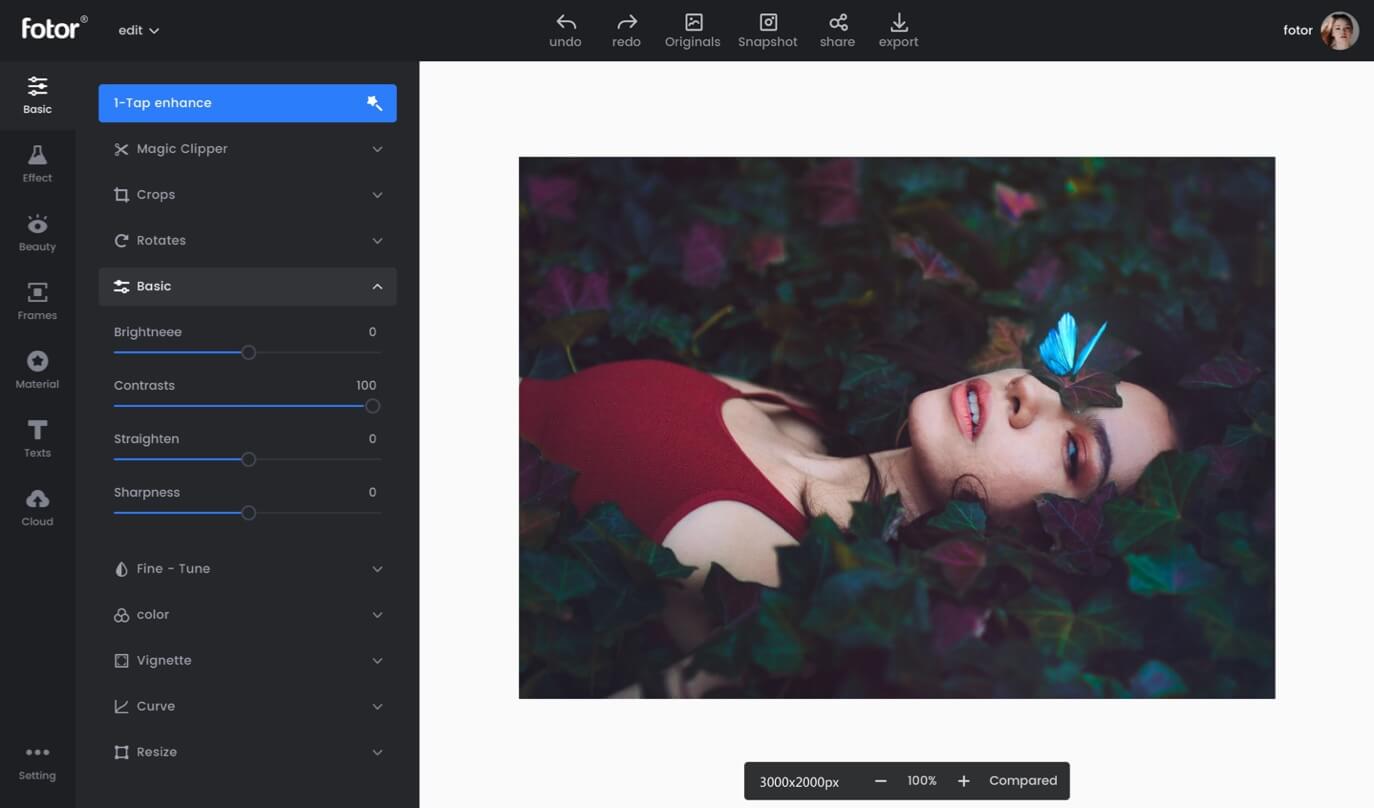
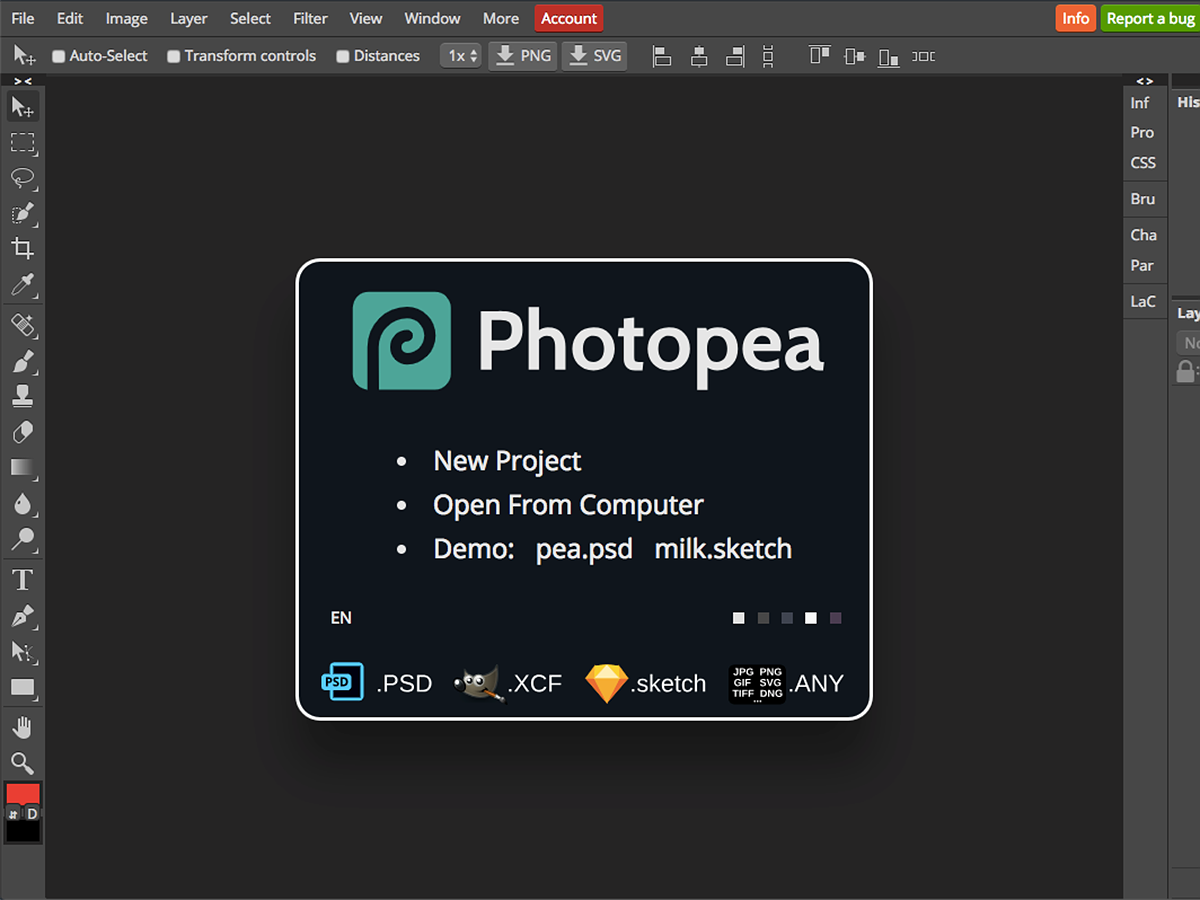
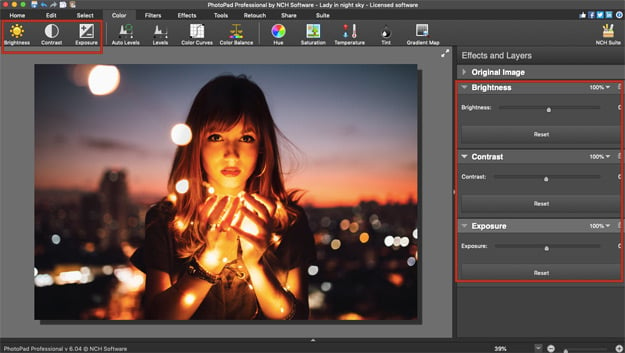

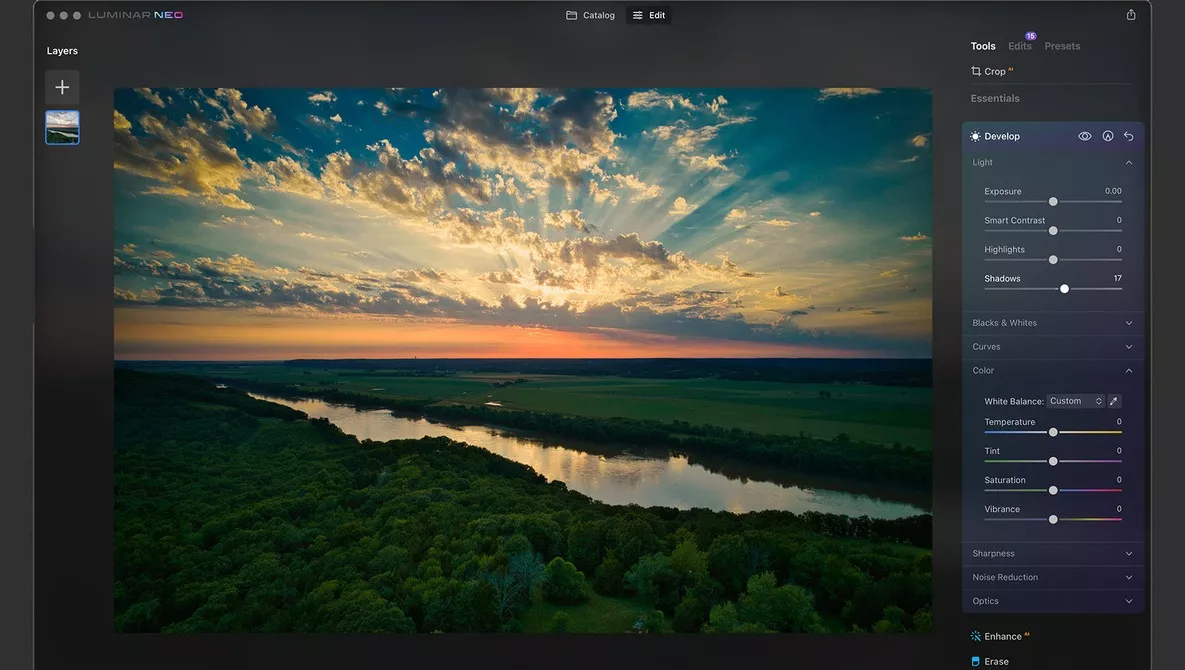

Jätä vastaus